Napisy w filmach otwierają wiele możliwości przed слабослышащими ludźmi, a także w tych przypadkach, gdy film chciałbyś obejrzeć w oryginalnej gry głosu, bez tłumaczenia i powielania – dla estetycznego zabawy lub treningu w obcym języku. Napisy pomogą śledzić sens filmu, i po tym będziesz mógł słuchać repliki bohaterów z oryginalnymi głosami aktorów. W tym artykule opowiemy o tym, jak połączyć napisy w filmie.
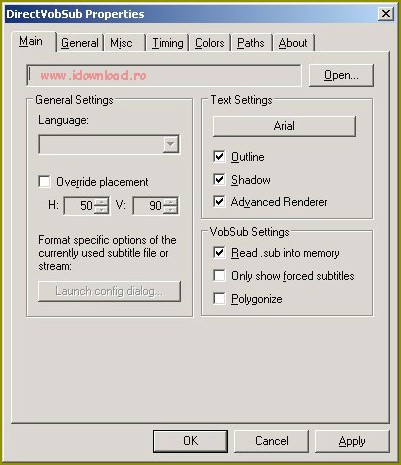
Instrukcja
1
Najlepiej do tego celu użyć funkcjonalny program do oglądania filmów z zewnętrznymi napisami – na przykład, VobSub. Program ten pozwala na podłączenie napisy, nie nakładając je na film, lub nałożyć napisy w razie potrzeby, za pomocą filtra TextSub, który chcesz zaznaczyć do instalacji podczas instalacji w dziale Plugins.
2
Aby podgląd i nakładanie napisów bardziej wygodne, daj pliku z napisami nazwę odpowiadającą nazwie pliku z filmem. W tym przypadku po uruchomieniu filmu napisy o tej samej nazwie automatycznie otworzą się razem z nim.
3
Jeśli chronologia napisów trochę mija się to z filmem – one pozostawać w tyle lub odwrotnie uciekają do przodu oryginalnego dźwięku i tekstu, można w trybie rzeczywistym przesuwać napisy do przodu i do tyłu za pomocą VobSub.
4
Ponadto, zsynchronizować napisy z filmem bardziej dokładnie i delikatnie pomoże ci program Subtitle Workshop, oferująca jeszcze więcej możliwości pracy z tytułami filmów.
5
Jeśli chcesz skleić napisy z filmem na stałe, użyj filtr TextSub, o którym mówiło się nieco wyżej.
6
Do klejenia tytułów i wideo konieczna jest jeszcze jedno narzędzie – VirtualDub. Ten mały, bezpłatny program do edycji wideo pozwala skleić w całość film i napisy w kilku formatach – srt, sub, ssa, smi, pcb i ass.
7
W katalogu wtyczek VirtualDub włożyć filtr do napisów, a następnie otwórz plik wideo. Przejdź do menu Video, przejdź do sekcji filtrów, kliknij Add (dodaj) i wybierz z listy TextSub. Po tym, kliknij „Otwórz” i wgraj napisy.
8
W menu Video Compression wprowadź szybkość transmisji i typ kodowania dla swojego filmu, a następnie zapisz plik pod nową nazwą z dołączonymi napisami, podając przy zachowaniu opcja Full Proceccing Mode.
9
Wcześniej sprawdź, czy zainstalowana jest czcionka i język w napisach, aby wyświetlić poprawnie, w sekcji Text Settings programu VobSub.

Kategoria:
Więcej





